Izvanmrežni Microsoft Defender odličan je alat za izvanmrežni pregled koji se pokreće iz pouzdanog okruženja, bez pokretanja operacijskog sustava.
Kada upotrebljavati Izvanmrežni Microsoft Defender?
Upotrijebite Izvanmrežni Microsoft Defender ako:
-
Sigurnost u sustavu Windows (naziva se i centar za sigurnost sustava Windows Defender u prethodnim verzijama sustava Windows) otkriva jezgrene zlonamjerne programe ili neki drugi izrazito uporan zlonamjerni softver na PC-ju i preporučuje vam da Microsoft Defender izvanmrežno.
-
Sumnjate da se na PC-ju možda skriva zlonamjerni softver, ali sigurnosni softver ništa ne otkriva.
Kako koristiti izvanmrežni Microsoft Defender
-
Spremite sve otvorene datoteke i zatvorite sve aplikacije i programe.
-
Odaberite tipku Start , a zatim Postavke > Ažuriranje i sigurnost > Sigurnost u sustavu Windows > Zaštita od virusa i prijetnji .
-
Na zaslonu Zaštita od virusa i prijetnji učinite jedno od sljedećeg:
-
U ažurnim verzijama programa Windows 10 ili Windows 11: u odjeljku Trenutačne prijetnje odaberite Mogućnosti pregleda.
-
U starijim verzijama Windows 10: u odjeljku Povijestt-hjesta odaberite Pokreni novi napredni pregled.
-
-
Odaberite Pregled Izvanmrežnog programa Microsoft Defender, a zatim odaberite Pregledaj odmah.
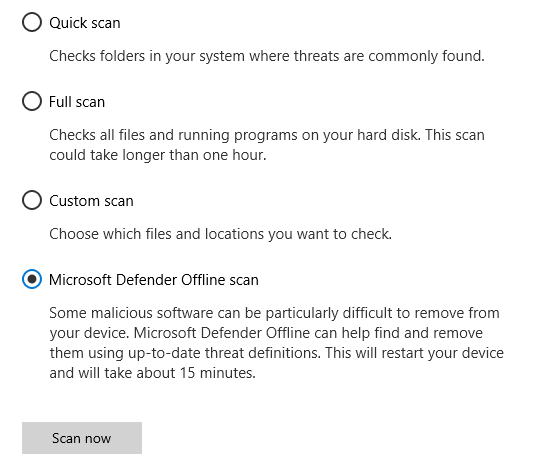
Prikazat će vam se poruka da ćete se odjaviti iz sustava Windows. Nakon toga bi se vaš PC trebao ponovo pokrenuti. Izvanmrežni Microsoft Defender će se učitati i izvršiti brzi pregled vašeg PC-ja u okruženju za oporavak. Nakon dovršetka pregleda (obično traje 15 minuta) vaš će se PC automatski ponovo pokrenuti.
Napomene:
-
Obično su potrebna administratorska prava na PC-ju na kojem planirate pokrenuti Izvanmrežni Microsoft Defender.
-
Ako se na plavom zaslonu pojavljuje pogreška Zaustavljanje prilikom pokretanja izvanmrežnog pregleda, ponovno pokrenite uređaj i pokušajte ponovno pokrenuti Microsoft Defender izvanmrežni pregled. Ako se pogreška plavog zaslona ponovno dogodi, obratite se Microsoftovoj podršci.
Gdje su rezultati pregleda?
Za prikaz rezultata pregleda alata Izvanmrežni Microsoft Defender:
-
Odaberite Start , a zatim Postavke > Ažuriranje & Sigurnost > Sigurnost u sustavu Windows > Zaštita od & prijetnji .
-
Na zaslonu Zaštita od & prijetnji u sustavu Windows 10 u odjeljku Trenutačne prijetnje odaberite Mogućnosti pregleda, a zatim Odaberite Povijest zaštite (u prethodnim verzijama sustava Windows može pisati Povijest prijetnji)..
Napomena: U starijim verzijama sustava Windows izvanmrežni Microsoft Defender naziva se njegovim starim nazivom: Windows Defender izvan mreže
Ako upotrebljavate Izvanmrežni Windows Defender u sustavu Windows 7 ili Windows 8.1, slijedite postupak od četiri jednostavna koraka:
-
Preuzmite Izvanmrežni Windows Defender i instalirajte ga na CD, DVD ili USB izbrisivi memorijski pogon.
Da biste počeli s radom, pronađite prazan CD, DVD ili USB izbrisivi memorijski pogon s najmanje 250 MB slobodnog prostora, a zatim pokrenite alat. Prikazat će se vodič s koracima za stvaranje uklonjivog medija.
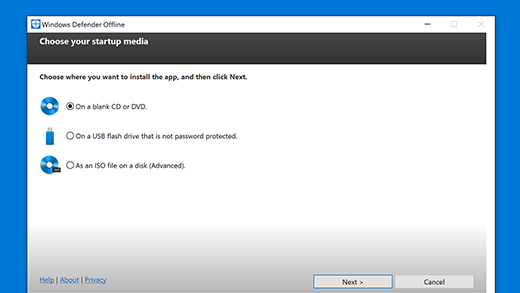
Napomena: Preporučujemo da preuzmete Izvanmrežni Windows Defender i stvorite CD, DVD ili USB izbrisivi memorijski pogon na PC-ju koji nije zaražen zlonamjernim softverom jer on može ometati stvaranje medija.
Ako niste sigurni koju verziju trebate preuzeti, pogledajte odjeljak Je li na mojem računalu instalirana 32-bitna ili 64-bitna verzija sustava Windows?
-
Ponovo pokrenite PC s pomoću medija s programom Izvanmrežni Windows Defender. To znači da je pri ponovnom pokretanju PC-ja umetnut CD, DVD ili izbrisivi memorijski pogon koji ste stvorili u 1. koraku. Slijedite upute za pokretanje s pogona koji sadrži taj medij.
-
Pokrenite pregled PC-ja kako bi se utvrdilo ima li virusa i drugog zlonamjernog softvera.
-
Uklonite s PC-ja sve pronađene zlonamjerne softvere.











